Ao contrário de seus antecessores, o Aplicativos de e-mail e calendário para Windows 10 oferece mais opções para configurar diferentes serviços de e-mail. Além do desempenho aprimorado e de uma interface de usuário de e-mail familiar com três painéis, você pode encontrar um botão para alternar rapidamente entre seu aplicativo de e-mail e calendário. Você pode até mesmo alterar as configurações de sincronização da sua caixa de correio para a frequência com que deseja baixar o novo conteúdo de e-mail do seu servidor de e-mail por conta nos aplicativos Mail. Deixe-nos neste post ver o método para ajustar Configurações do Mail App Sync no Windows 10.
Configurações de sincronização do aplicativo Windows 10 Mail
Para começar, abra o aplicativo Mail clicando no botão 'Iniciar. Botão e escolha 'Mail'. Depois disso, clique no ícone de engrenagem no canto inferior direito da barra lateral esquerda do aplicativo Mail que mostra sua conta e pastas.
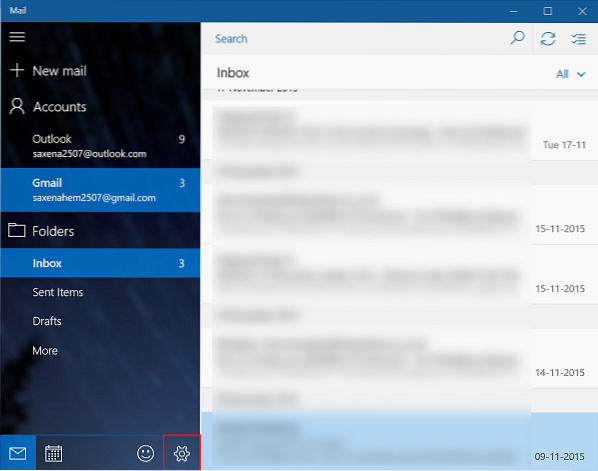
Instantaneamente, uma barra lateral de configurações aparecerá na tela do seu dispositivo no lado direito da janela do aplicativo. Clique em Contas para abrir a lista de contas de e-mail que estão em sua máquina.
Agora, clique na conta de e-mail para a qual deseja modificar as configurações de sincronização.
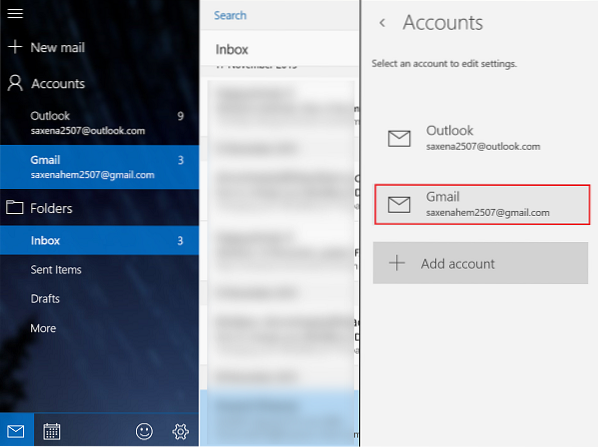
Quando terminar, clique em Alterar configurações de sincronização de caixa de correio para abrir a tela de configurações.
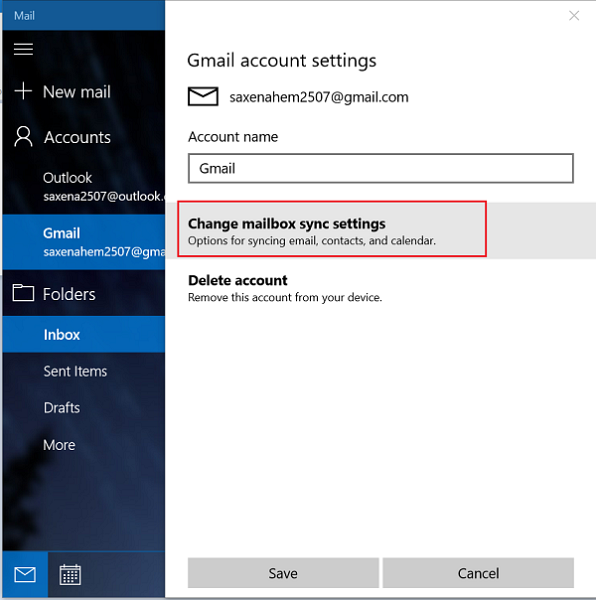
Em seguida, clique na seta suspensa na opção Baixar e-mail de. O recurso permite que você decida com que frequência deseja baixar o e-mail, já que os itens chegam a cada 15 minutos, a cada 30 minutos ou de hora em hora. Isso pode ser definido manualmente.

Mais tarde, você será solicitado a selecionar quanto do seu e-mail deseja sincronizar no dispositivo i.e., aqui, você pode decidir quanto tempo você gostaria de voltar para ver seu e-mail. Existem opções para 3 e 7 dias, 2 semanas, um mês ou a qualquer momento. Observe que o seu e-mail pode demorar muito para sincronizar.
Esta última opção sincroniza todos os e-mails das contas com o seu dispositivo, portanto, fique atento ao espaço de armazenamento disponível antes de prosseguir.
Por fim, clique em Concluído e feche as outras caixas de diálogo. Depois disso, sincronize novamente sua conta para sincronizar seu e-mail com base nas novas configurações.
Para obter dicas e truques adicionais sobre o aplicativo Mail, consulte nossa postagem - Dicas e truques do aplicativo Mail do Windows 10.

 Phenquestions
Phenquestions


